YPSOS:TN:Sachmerkmalleisten:Allgemein: Unterschied zwischen den Versionen
Peter (Diskussion | Beiträge) |
Peter (Diskussion | Beiträge) |
||
| Zeile 39: | Zeile 39: | ||
==== Zuordnen von Bildern zu Sachmerkmalen ==== | ==== Zuordnen von Bildern zu Sachmerkmalen ==== | ||
| − | Um einem Sachmerkmal ein Bild zuzuordnen, muss dieses zuerst für die Sachmerkmal-Leiste hinterlegt werden. Wechseln Sie dazu in der Eingabemaske der Sachmerkmal-Leiste auf den Reiter "Bilder": | + | Um einem Sachmerkmal ein Bild zuzuordnen, muss dieses zuerst für die Sachmerkmal-Leiste hinterlegt werden. Wechseln Sie dazu in der Eingabemaske der Sachmerkmal-Leiste auf den Reiter "Bilder":<br> |
[[Datei:TN03_003_Bilder_hinzufuegen.png|link=|Bilder einer SML zuordnen]]<br> | [[Datei:TN03_003_Bilder_hinzufuegen.png|link=|Bilder einer SML zuordnen]]<br> | ||
| − | |||
| − | |||
=== Hierarchie der Sachmerkmal-Leisten festlegen === | === Hierarchie der Sachmerkmal-Leisten festlegen === | ||
Version vom 6. Oktober 2011, 11:21 Uhr
Sachmerkmal-Leisten
Die YPSOS-Sachmerkmal-Leisten dienen der Kennzeichnung von Artikeln (z.B. Teile, Baugruppen, Dokumente, etc.) durch Merkmale, die über die Stamminformationen hinausgehen. Jede Sachmerkmal-Leiste kann aus beliebig vielen Merkmalen aufgebaut sein.
Jedes Merkmal besteht aus folgenden Daten:
- Kennung
- Bezeichnung
- Einheit
- Art (Text oder Zahl)
- Bildreferenz
Sachmerkmal-Leisten können hierarchisch gegliedert werden.
Anlegen und Bearbeiten von Sachmerkmal-Leisten
Anlegen einer neuen Sachmerkmal-Leiste
Um eine neue Sachmerkmal-Leiste anzulegen, klicken Sie in der YPSOS-Modulauswahl mit der rechten Maustaste auf den Punkt "Sachmerkmal-Leisten":
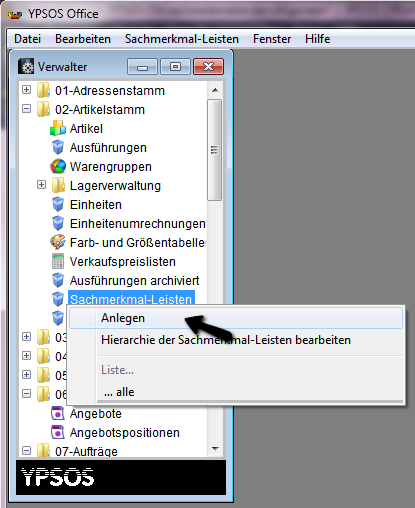
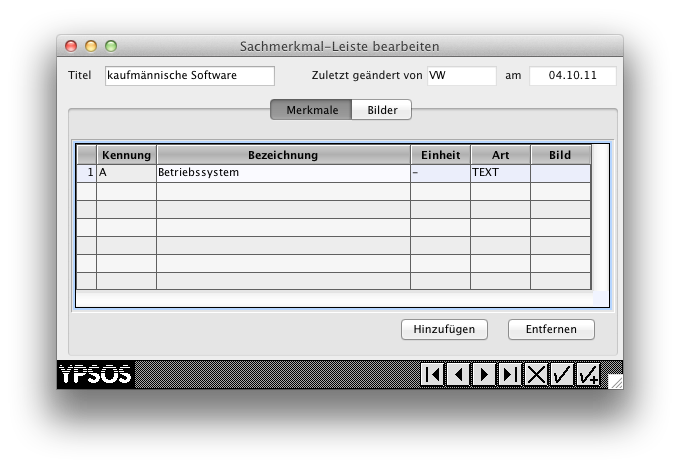
Geben Sie der Sachmerkmal-Leiste im Feld "Titel" eine eindeutige Bezeichnung und legen Sie mit der Hinzufügen-Schaltfläche eine beliebige Anzahl Merkmalen an.
Füllen Sie für jedes Merkmal die Spalten aus:
- Kennung
- eine maximal 15-stellige alphanumerische Kennung
- Bezeichnung
- einzeilige Bezeichnung des Merkmals
- Einheit
- optional, durch einen Rechtsklick auf die Spalte wird ein Popup geöffnet, in welchem eine der in YPSOS hinterlegten Einheiten ausgewählt werden kann
- Art
- hier wird angegeben, ob das Merkmal numerisch oder alphanumerisch ist. Zur Auswahl klicken Sie mit der rechten Maustaste in die Spalte und wählen den gewünschten Eintrag aus
- Bild
- hier kann mit einem Rechtsklick ein Bild ausgewählt werden. Das Bild muss vorher unter dem Reiter "Bilder" für die Sachmerkmal-Leiste hinterlegt worden sein.
Zuordnen von Bildern zu Sachmerkmalen
Um einem Sachmerkmal ein Bild zuzuordnen, muss dieses zuerst für die Sachmerkmal-Leiste hinterlegt werden. Wechseln Sie dazu in der Eingabemaske der Sachmerkmal-Leiste auf den Reiter "Bilder":
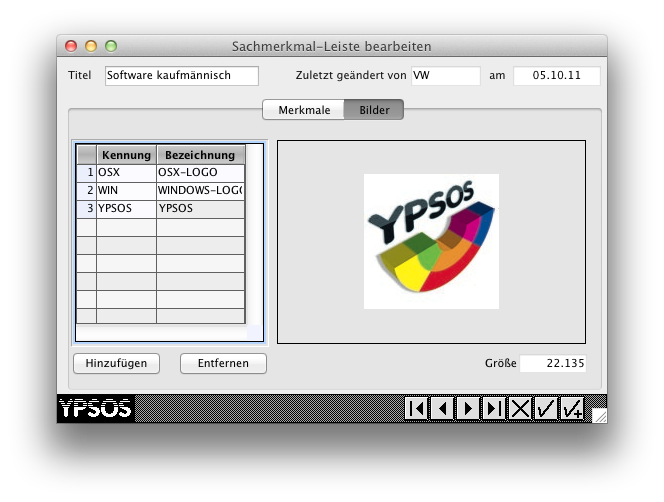
Hierarchie der Sachmerkmal-Leisten festlegen
Um die Sachmerkmal-Leisten hierarchisch anzuordnen, öffnen Sie in der Modulauswahl den Punkt "Hierarchie der Sachmerkmal-Leisten bearbeiten". Jetzt kann die Hierarchie der Sachmerkmal-Leisten durch Drag & Drop festgelegt werden. Mit einem Rechtsklick auf eine Sachmerkmal-Leiste kann diese bearbeitet werden oder auch eine neue Unterleiste angelegt werden.
Durch Anklicken der Schaltfläche "Übernehmen" werden die Änderungen in die Datenbank übernommen.
<videoflash type="html5" style="width:600px;" controls="controls" audio="mute">http://wiki.eberlesoftware.de/es_movies/TN03_005_Hierarchie.ogv*ogg*http://wiki.eberlesoftware.de/es_movies/TN03_005_Hierarchie.mp4*mp4</videoflash>
Sachmerkmale für Artikel erfassen
Das Einpflegen der Sachmerkmale für einen Artikel erfolgt in der Artikeleingabemaske. Öffnen Sie dazu einen Artikel und wechseln Sie auf die Seite "Sachmerkmal-Leiste":
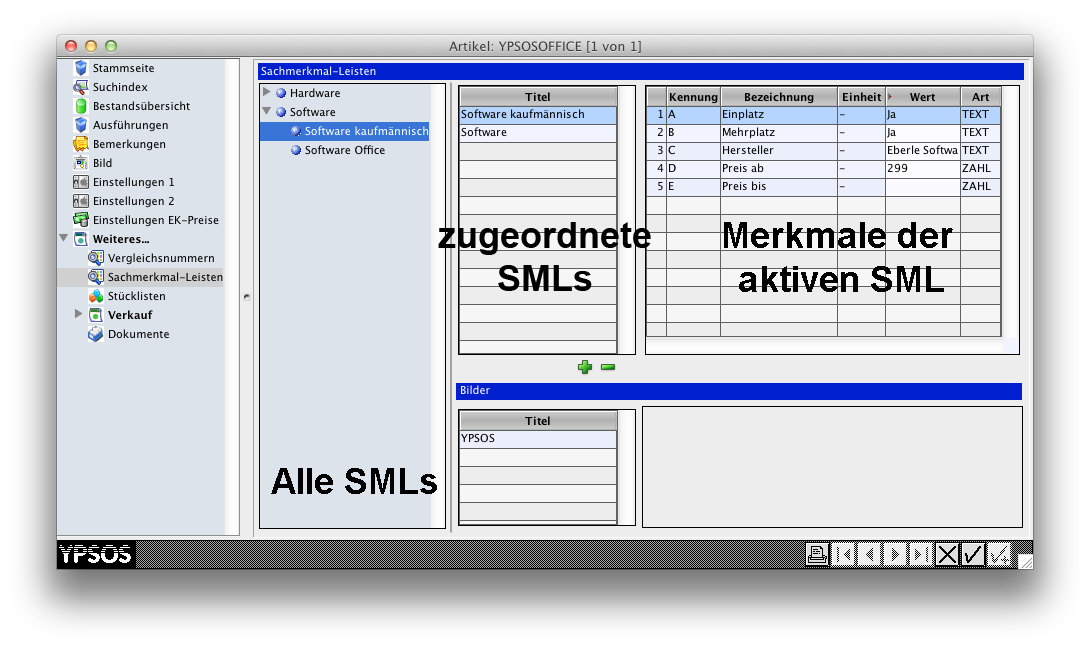
Im linken Bereich der Seite werden alle angelegten Sachmerkmal-Leisten angezeigt. Rechts daneben sind die dem Artikel zugeordneten Sachmerkmal-Leisten aufgelistet.
Die Merkmale der markierten Sachmerkmal-Leiste werden im rechten Bereich angezeigt.
Um dem Artikel eine neue Sachmerkmal-Leiste zuzuordnen, ziehen Sie die Sachmerkmal-Leiste von der Liste aller Sachmerkmal-Leisten in die Liste der zugeordneten Sachmerkmal-Leisten. Jetzt müssen Sie mindestens in ein Merkmal der neu zugeordneten Sachmerkmal-Leiste einen Wert eintragen.
Um die Zuordnung einer Sachmerkmal-Leiste wieder aufzuheben, markieren Sie die Sachmerkmal-Leiste und klicken Sie auf das grüne Minus-Symbol unterhalb der Liste der zugeordneten Sachmerkmal-Leisten.
Im unteren Bereich der Seite werden alle der Sachmerkmal-Leiste zugeordneten Bilder aufgelistet.